В данном обзоре мы расскажем про программу «Меркурий», подключение и начало работы с ней, а также дадим подробную инструкцию по легкому старту посредством двух вариаций: веб-браузера и API. Это новая система, которая уже стала обязательной практически для всех пластов хозяйственной деятельности, связанной с продуктами животного происхождения, вызывает все больше вопросов.

Суть «Меркурия» и основные задачи
Это новейшая система для контроля. Она разработана специально для государственного надзора и мер управления в сфере производства, транспортировки и реализации любых продуктов животного происхождения.
Ее цель — это обеспечение надлежащего качества товара. Забота о потребителе — важный аспект, но далеко не единственный. Если мы говорим о товарах с невысоким сроком жизни, отслеживать их пригодность на всех стадиях — это необходимый фактор. Одновременно сфера направлена и на контроль качества на этапах производства. В первую очередь вытесняется с рынка контрафактная продукция. Любая компания, которая не имеет лицензий, будет исключена из рабочего процесса. Все нелегалы отныне просто не смогут поместить свой продукт в торговую цепочку. Контрафакт, ввиду особенностей, зачастую игнорирует требования налогов, уклоняется от них. Такая норма еще и нормализует денежный поток в пользу бюджета РФ.
Инструкция работы в системе «Меркурий» таким субъектам, реализующим контрафакт, не понадобится. Они не смогут стать полноценным участником.
Кому необходимо подключиться к Mercury
Приказом МиниСельХоз под номером 648 объявлен полный список будущих субъектов, которые в любом случае обязаны использовать данное ПО. Как минимум потому, что они в своей деятельности ведут отчетность с помощью ВСД, то есть, ветеринарно-сопроводительной документации. Теперь же устаревший формат видоизменяется, превращается в полностью электронный — эСВД. По установленным правилам точек отчетности становится значительно больше. А кроме того, свой собственный документ теперь сопровождает каждую конкретную позицию. Хотя ранее одного бланка хватало на целую товарную группу сразу.
Среди участников выступают все юридические лица, которые осуществляют производство, переработку, транспортировку и реализацию. Новый принцип использования не минует розницу, поэтому небольшим магазинам стоит позаботиться об этом в первую очередь. Ведь крупные сети уже давно перешли на новшество.
Готовые решения для всех направлений

Ускорьте работу сотрудников склада при помощи мобильной автоматизации. Навсегда устраните ошибки при приёмке, отгрузке, инвентаризации и перемещении товара.
Узнать больше

Мобильность, точность и скорость пересчёта товара в торговом зале и на складе, позволят вам не потерять дни продаж во время проведения инвентаризации и при приёмке товара.
Узнать больше

Обязательная маркировка товаров — это возможность для каждой организации на 100% исключить приёмку на свой склад контрафактного товара и отследить цепочку поставок от производителя
Узнать больше

Скорость, точность приёмки и отгрузки товаров на складе — краеугольный камень в E-commerce бизнесе. Начни использовать современные, более эффективные мобильные инструменты.
Узнать больше

Повысьте точность учета имущества организации, уровень контроля сохранности и перемещения каждой единицы. Мобильный учет снизит вероятность краж и естественных потерь.
Узнать больше

Повысьте эффективность деятельности производственного предприятия за счет внедрения мобильной автоматизации для учёта товарно-материальных ценностей.
Узнать больше

Первое в России готовое решение для учёта товара по RFID-меткам на каждом из этапов цепочки поставок.
Узнать больше

Исключи ошибки сопоставления и считывания акцизных марок алкогольной продукции при помощи мобильных инструментов учёта.
Узнать больше

Получение сертифицированного статуса партнёра «Клеверенс» позволит вашей компании выйти на новый уровень решения задач на предприятиях ваших клиентов..
Узнать больше

Используй современные мобильные инструменты для проведения инвентаризации товара. Повысь скорость и точность бизнес-процесса.
Узнать больше
Показать все решения по автоматизации
Кто обязан использовать
Определяется следующий список лиц:
- Производственные субъекты. Разного рода мясокомбинаты, птицефермы и молочные заводы. Все обязаны осуществить переход уже с 1 июля этого года, которое прошло.
- Предприятия, производящие различного рода морепродукты.
- Фермеры.
- Магазины и любые иные точки продаж на территории РФ.
- Заведения сферы общественного питания.
- Все компании, осуществляющие логистику.

Как пользоваться программой «Меркурий»: принципы работы
Для начала разберемся, какие процедуры подразумеваются, как функционирует вся эта новая для нашего предпринимателя система. А также взглянем, несет ли она видимые преимущества не только потребителю и государству, но также и производителю, поставщику и продавцу.
Схема работы
Фермерское хозяйство под именем «N» произвело определенный набор продукта и отправило всю группу на перерабатывающую фабрику. Для того чтобы из нее сделали колбасы и фарш. По производству формируется документация, и товар направляется месте с ней. Полученная эВСД должна быть считана по приему фабрикой.
Происходит процесс гашения. После этого мясо используется для создания колбасы и фарша, и каждая из позиций получает уже новую, свою собственную эВСД. Далее, они перенаправляются к логисту-экспедитору, он ее отмечает через ПО и направляет на склад или точку продаж. При приеме электронные документы снова погашаются. Покупатель, взяв с прилавка колбасное изделие, может бегло просмотреть всю ее историю по штрих-коду. Где ее произвели, откуда пришло мясо, какой путь совершило.
В эту процедуру нельзя подсунуть подделку. На всех стадиях происходит отчетность перед надзорным органом. Сертификация с начального этапа и до конца. Информационное пространство ФГИС исключает возможность фальсификации данных.
Преимущества электронной документации
Такой формат индивидуален, каждая позиция нуждается в своей эВСД. А это значит, что процедура длительнее без специальной подготовки. Чтобы понять, как работать в программе «Меркурий» и как к ней подготовиться, следует пройти обучение. Существуют открытые онлайн-курсы, тренинги, формируются целые учебные классы.
Но для упрощения и полной интеграции все равно лучше всего использовать грамотное ПО. Оно в разы сокращает трудовые затраты, достаточно одного человека, чтобы в кратчайшие сроки обрабатывать тысячи позиций.
Такое программное обеспечение реализует проект «Клеверенс». Это:
- Специальные комплексы, заточенные под новую систему, легко интегрирующую ее в отчетность всего предприятия.
- Ускоряющие алгоритмы.
- Упрощение с помощью мобильного сервиса. Контроль посредством смартфона.
- Индивидуальные разработки под конкретные юридические лица.
- Коробочные предложения с учетом всех законодательных новшеств в РФ.
А для того чтобы подключиться и осуществлять корректную деятельность, понадобится не только хорошее ПО, но и краткое руководство.
Товары, подлежащие сертификации
На текущем этапе наблюдается лишь одно исключение. Это молочная продукция. Все продукты животного происхождения, причем в любом виде, будь то неразделанная туша или упакованная под вакуумом сарделька — относятся к категории одинаково. Все нуждаются в сопроводительной документации, как товарная позиция.

Способы подключения
Существует несколько вариантов, как собственник юридического лица может начать эксплуатацию «Меркурия». Сама схема не зависит от конкретного типа использования: будет ли это посредническая программа, прямой контакт через браузер, API, интеграция в структуру бухгалтерии 1С. В любом случае следует подать запрос на получение доступа и необходимых реквизитов.
Далее, мы рассмотрим, как конкретно инициировать данную процедуру.
Как начать работу
Для начала нужно выбрать путь интеграции. Существует два основных способа. Первый — это контакт через веб. Он имеет свои преимущества и недостатки. Это основной вариант, как эффективно работать в системе «Меркурий» розничному магазину. Можно без труда погашать документацию, оформлять возврат, отправлять часть продукции, получать оповещения в режиме реального времени о поступлении новой партии. Доступна возможность объединения нескольких видов позиций в условиях одной накладной. Так, погашать их можно быстрее и проще.
Второй способ — это ПО, которое интегрирует весь комплекс в базу 1С. На самом деле, это вариант звучит более эффективным. Преимущества видны невооруженным глазом:
- работа в условиях единого пространства;
- нет нужды открывать две разных программы, если можно работать из одной;
- исключается фактор человеческой ошибки;
- сведения заносятся автоматически, работать становится легче;
- ускоряется и процесс создания самой накладной.
Для некоторых компаний появится вопрос не только, как работать с «Меркурий Россельхознадзор», но и как взаимодействовать с 1С. Ведь не все фирмы дружат с этим комплексом. Второй аспект — это все же более дорогостоящий и затратный вариант.
Подготовка
Строится из трех различных этапов. Каждый из них может идти в произвольном порядке, но реализовать все равно понадобится все из них.
- Приобретение необходимого оборудования: сканеры, онлайн-касса.
- Закупка ПО. Без него проблематично работать с крупными объемами.
- Обучение персонала. Любое новшество нуждается в переквалификации кадров.
Система «Меркурий» для розничной торговли: как с ней работать и вариант обучения
Возможность записи на онлайн-курсы. На них профессионалы расскажут обо всех аспектах, пояснят фундаментальные основы, а также продвинутые способы управления. Важную роль в этом моменте играет еще и допустимый интерактив. — возможность задавать вопросы и получать на них ответы в режиме реального времени. Курсы зачастую платные и требуют формирования новой статьи расходов, которая не всегда легко вплетается в бюджет небольших компаний и малого бизнеса.

Как работать в программе «Меркурий»: пошаговая инструкция для использования веб-интерфейса
Сейчас детально пройдемся по основным функциональным аспектам утилиты. Посмотрим, как начать и стабилизировать работу посредством веб-браузера, без посредника в виде API.
Подключаемся
Для этого нам понадобится соответствующее оборудование, смартфон, десктоп, лэптоп и выход в глобальную сеть. Регистрация происходит либо напрямую, тогда понадобится работать с субъектом ФГИС, либо через оператора.
Первоначально следует оформить специальную заявку. Ее шаблон предоставляется в ФГИС. Требуется обширный перечень документов — наименование, организационное форма юридического лица, фактический адрес. Важную роль играют сведения о деятельности, каким образом происходит контакт с товарами, подлежащим сертификации.
После отправки остается лишь дождаться подтверждения, которое вышлют на электронную почту.
Начинаем работу
Никакое стороннее программное обеспечение не понадобится. Можно осуществлять всю деятельность прямо с браузера. Но это весьма трудоемкий процесс. Оперативность будет значительным образом снижена, поэтому рекомендуется либо запастись облегчающими жизнь утилитами, либо сразу задействовать иные методики.
Руководство по работе через API
Данная инструкция для начинающих, как работать в системе «Меркурий ХС», направлена на взаимодействие с интерфейсом. Это во многом более результативный метод, который ускоряет процедуру в разы.
Подключаемся
Направляем заявку к поставщику услуг. Необходима вся документация, которую мы уже обозначали выше, так как изменяется лишь формат, а не сама суть. Также проходим процесс регистрации с получением реквизитов для входа, которые высылаются на обратный адрес.
Начинаем деятельность
Сокращается ввод любых данных. Вручную использовать наименования позиций, номерные знаки, направлять и сортировать продукцию уже не нужно. Возникает уже другой вопрос — тонкой настройки. Эта задача носит сугубо персональный характер. Ведь предприятия обладают массой особенностей, которые нужно учитывать.
Штрафы за неисполнение для розницы
Вся полнота санкций на данный момент находится в процессе разработки. Если контрафакт будет побежден, ожидается прирост клиентской базы. Но это все же не нивелирует огромных новых расходов и издержек, а также фактическое усложнение учета. Тем более, если брать во внимание затраты на переобучение всего персонала.
В результате в административный кодекс в скором времени будут внесены поправки, которые ужесточат санкции. А пока они выглядят так: для физических лиц фиксированная сумма — это 3 000 рублей. А вот для предприятия наказание будет составлять в 20 000 р. за любое нарушение.
Какие еще санкции ожидаются
Помимо многократного увеличения общих сумм штрафов, правотворчество берет ракурс и на заморозку деятельности. Срок на текущий момент рассматривается в три месяца. Работа фирмы на этот временной диапазон будет полностью остановлена, и убытки могут стать просто катастрофическими. Но такая суровая мера применяется не за каждый проступок, а лишь после многократного неисполнения взятых на себя обязательств. Поэтому честные участники рынка смогут благополучно ее избежать.
Что же, разобрав, как работать в системе «Меркурий» хозяйствующему субъекту, можно сделать вывод, что этот способ надзора наладит и усовершенствует рабочий процесс компаний.
Количество показов: 77462
Меркурий – это система контроля товаров животного происхождения от фермы до прилавка магазина (за исключением молочной продукции в промышленной упаковке). В системе фиксируются лабораторные исследования на произведенную продукцию, переработка продукции и все ее перемещения. Меркурий не устанавливается на компьютер, это не программа. Вся работа ведется на сайте системы. Поэтому для работы нужен интернет.
Основные действия в системе — оформление и гашение ветеринарных сопроводительных документов (ВСД). Мы написали краткое руководство для начинающих, как работать в Меркурии — описали все от подключения к системе до списания товаров после продажи через кассу.
Как зарегистрироваться
Для регистрации получите логин и пароль. Для этого отправьте в территориальное управление Россельхознадзора заявку на бумаге или в электронном виде. Список почтовых и и e-mail-адресов размещен на сайте Россельхознадзора. Заявка заполняется по шаблону — для ИП или для юрлиц. Ответ с данными для входа в Меркурий вы должны получить в течение пяти дней.
Подробнее о регистрации и настройке сервиса — в нашей базе знаний.
Для Меркурия каждое отдельно расположенное производство, магазин, кафе, склад — это новая площадка. Если магазинов или цехов у вас несколько, у вашей организации будет несколько площадок в системе. Логин и пароль для них будет общий, а управлять ими вы будете из единого личного кабинета.
Как оформлять ВСД
Оформлять ВСД в госсистеме должны все организации, которые производят и/или отгружают подконтрольную продукцию. Это фермы, заводы и дистрибьюторы. Торговые сети оформляют ВСД только при перевозке товара из одного магазина в другой или с удаленного склада в магазин.
Для оформления ВСД отправитель заполняет электронную заявку. Она содержит:
- Тип транзакции (перевозка без смены владельца или со сменой владельца, производство и т. д.)
- Название отправителя и получателя партии
- Информацию о транспорте и условиях транспортировки
- Информацию по товару (название, количество, дата производства, упаковка и лабораторные исследования)
- Дату и номер транспортной накладной
Чтобы ошибок было меньше, часть полей предлагают выбор варианта без самостоятельного заполнения. Отправьте заполненную заявку на оформление. Если ошибок нет, Меркурий пришлет вам и получателю товара оформленный ВСД.
Как гасить ВСД
Погасить ВСД – значит, подтвердить, что вы получили и приняли товары животного происхождения. Если товар принять, а ВСД не погасить, вы нарушите закон и вас могут оштрафовать. Принимать товар без электронного ВСД тоже нельзя.
ВСД появится в вашем кабинете в Меркурии сразу после его оформления поставщиком. При приемке товара вы сравниваете данные ВСД с накладной и самой партией. Если все устраивает – просто нажмите «Погасить».
Мясо по дороге может испортиться, а яйца — разбиться. В этом случае партию отправьте обратно или примите частично.
В обоих случаях в сведениях по гашению установите «Разделить партию». При частичной приемке укажите тот объем продукции, который принимаете, а при отказе – ставьте в объеме ноль. Полученный ВСД будет погашен, а Меркурий автоматически сделает возвратный ВСД.
Как списывать продукцию в Меркурии после розничной продажи
Розничные магазины только гасят ВСД и списывают проданную продукцию при инвентаризации после ее продажи. А при продаже кассир пробивает товар и отдает покупателю. Нажимать какие-то специальные кнопки при этом не нужно.
А вот если магазин решит перевести подконтрольный товар в другую торговую точку или на отдельно расположенный склад, понадобится оформить ВСД. Новая площадка при приемке должна будет этот ВСД погасить. Даже если магазины и/или склад имеют единое юрлицо.
Интеграция Меркурия с 1С
Оформлять и гасить ВСД можно из собственной учетной системы. Для этого ее нужно интегрировать с Меркурием через API. Для 1С Предприятия уже есть готовый модуль интеграции – «Такском-Ветис». Он сэкономит ваше время и деньги на написании собственной интеграции. С модулем интеграции настроить работу с ВСД в 1С можно без программиста. После подключения модуля оформлять заявки на ВСД и гасить их вы будете в учетной системе. ВСД будут автоматически прикрепляться к нужной накладной.
Общие сведения
Подсистема хозяйствующего субъекта (Меркурий.ХС) позволяет регистрировать весь цикл работы с продукцией животного происхождения:
- Оформление входящей партии (приемка)
- по электронному ВСД
- прием партии в полном объеме
- частичный или полный возврат
- по бумажному ВСД
- прием партии в полном объеме
- частичный или полный возврат
- по электронному ВСД
- Оформление производственной партии
- Оформление транспортной партии на отгрузку
- Оформление результатов на инвентаризацию (в случае, если остатки фактические расходятся с тем, что указано в журнале)
- Оформление утилизации
- переработкой
- на утильзаводе
Роли
Пользователи подсистемы Меркурий.ХС могут иметь определенные роли, предоставляющие различные права:
- Авторизованный заявитель — данная роль позволяет в системе Меркурий подавать заявки на выдачу ВСД (условие выполняется, если у них нет роли на оформление ВСД).
- Аттестованный специалист — роль позволяет оформлять ВСД на определенную продукцию, с определенными целями, согласно приказу от 18.12.2015 №647 от 18.12.2015.
- Уполномоченное лицо — роль позволяет оформлять ВСД на определенную продукцию, с определенными целями, согласно приказу МСХ РФ №646 от 18.12.2015.
- Гашение ВСД — роль позволяет гасить входящие ВСД.
- Оформление возвратных ВСД — роль позволяет оформлять возвратные ВСД при гашении сертификата. В случае, если роль указана без роли «Гашение ВСД», то возможности оформлять возвратные ВСД не будет.
- Сертификация уловов ВБР — роль позволяет оформлять ВСД на уловы ВБР до их поступления на переработку и (или) на место проведения ветеринарно-санитарной экспертизы в соответствии с приказом МСХ РФ №646 от 18.12.2015.
- Оформление ВСД на производственную партию — роль позволяет оформлять транзакции с типом «переработка/производство».
Оформление входящей партии по электронному ВСД
Общий процесс
Входящий электронный ВСД можно найти в разделе «Ветеринарные документы» → «Входящие» → «Оформленные«. В процессе приемки партии входящий ВСД необходимо погасить (подтвердить факт поступления продукции получателю), указав сопутствующую информацию, разные сценарии оформления описаны ниже.
Последовательность действий
Сведения во входящем ВСД соответствуют фактическим, партия принимается в полном объеме
Если сведения о партии соответствуют указанным в ВСД, расхождения по объему либо отсутствуют, либо составляют не более 5% и партия принимается в полном объёме, то необходимо погасить ВСД, нажав на кнопку «Погасить«. В открывшемся окне «Гашение ВСД» в блоке «Фактические сведения» указать фактические сведения о партии (расхождения не должны превышать указанные выше).
После гашения ВСД информация о принятой продукции автоматически попадает в раздел «Журнал продукции» → «Входная продукция» → «Оформленные«.
Сведения во входящем ВСД соответствуют фактическим, партия принимается частично, на часть объема оформляется возврат
Если сведения о партии соответствуют указанным в ВСД, расхождения по объему либо отсутствуют, либо составляют не более 5% и партия принимается частично, то необходимо погасить ВСД, нажав на кнопку «Погасить«. В открывшемся окне «Гашение ВСД» в блоке «Фактические сведения» указать фактические сведения о партии (расхождения не должны превышать указанные выше), в блоке «Сведения о гашении» поставить галочку «разделить партию» и указать объем и количество упаковок принятой продукции, на оставшуюся часть автоматически будет сформирован возвратный ВСД.
После гашения ВСД информация о принятой продукции автоматически попадает в раздел «Журнал продукции» → «Входная продукция» → «Неоформленные«, информация о возвращаемой продукции попадает в раздел «Ветеринарные документы» → «Исходящие» → «Оформленные«.
Сведения во входящем ВСД соответствуют фактическим, партия не принимается, на весь объем входящей партии оформляется возврат
Если сведения о партии соответствуют указанным в ВСД, расхождения по объему либо отсутствуют, либо составляют не более 5% и партия возвращается целиком, то необходимо погасить ВСД, нажав на кнопку «Погасить«. В открывшемся окне «Гашение ВСД» в блоке «Фактические сведения» указать фактические сведения о партии (расхождения не должны превышать указанные выше), в блоке «Сведения о гашении» поставить галочку «разделить партию» и указать объем и количество упаковок принятой продукции — 0, таким образом на всю партию автоматически будет сформирован возвратный ВСД.
После гашения ВСД информация о возвращаемой продукции попадает в раздел «Ветеринарные документы» → «Исходящие» → «Оформленные«.
Сведения во входящем ВСД не соответствуют фактическим, партия принимается в полном объеме
Если сведения о партии не соответствуют указанным в ВСД, расхождения по объему составляют более 5% и партия принимается в полном объёме, то необходимо погасить ВСД, нажав на кнопку «Погасить«. В открывшемся окне «Гашение ВСД» в блоке «Фактические сведения» указать фактические сведения о партии. После нажатия на кнопку «Погасить» откроется форма «Добавление акта несоответствия«, в котором необходимо указать причину несоответствия.
После гашения ВСД информация о принятой продукции автоматически попадает в раздел «Журнал продукции» → «Входная продукция» → «Оформленные«, запись журнала будет содержать ссылку на акт несоответствия.
Сведения во входящем ВСД не соответствуют фактическим, партия принимается частично, на часть объема оформляется возврат
Если сведения о партии не соответствуют указанным в ВСД, расхождения по объему составляют более 5% и партия принимается частично, то необходимо погасить ВСД, нажав на кнопку «Погасить«. В открывшемся окне «Гашение ВСД» в блоке «Фактические сведения» указать фактические сведения о партии, в блоке «Сведения о гашении» поставить галочку «разделить партию» и указать объем и количество упаковок принятой продукции, на оставшуюся часть автоматически будет сформирован возвратный ВСД. После нажатия на кнопку «Погасить» откроется форма «Добавление акта несоответствия«, в котором необходимо указать причину несоответствия.
После гашения ВСД информация о принятой продукции автоматически попадает в раздел «Журнал продукции» → «Входная продукция» → «Оформленные«, запись журнала будет содержать ссылку на акт несоответствия. Информация о возвращаемой продукции попадает в раздел «Ветеринарные документы» → «Исходящие» → «Оформленные«.
Сведения во входящем ВСД не соответствуют фактическим, партия не принимается, на весь объем входящей партии оформляется возврат
Если сведения о партии не соответствуют указанным в ВСД, расхождения по объему составляют более 5% и партия возвращается целиком, то необходимо погасить ВСД, нажав на кнопку «Погасить«. В открывшемся окне «Гашение ВСД» в блоке «Фактические сведения» указать фактические сведения о партии, в блоке «Сведения о гашении» поставить галочку «разделить партию» и указать объем и количество упаковок принятой продукции — 0, таким образом на всю партию автоматически будет сформирован возвратный ВСД. После нажатия на кнопку «Погасить» откроется форма «Добавление акта несоответствия«, в котором необходимо указать причину несоответствия.
После гашения ВСД информация о возвращаемой продукции попадает в раздел «Ветеринарные документы» → «Исходящие» → «Оформленные«.
Ресурсы
Для оформления входящей партии по электронному ВСД необходимо:
- авторизоваться в подсистеме Меркурий.ХС,
- иметь в числе обслуживаемых предприятий то предприятие, на который был выписан электронный ВСД,
- иметь право «Гашение ВСД» — для приема партии в полном объеме,
- иметь право «Оформление возвратных ВСД» — для частичного или полного возврата партии.
Оформление входящей партии по бумажному ВСД (ВСД отсутствует в системе «Меркурий»)
Общий процесс
Информация о поступившем сырье, имеющем бумажный ВСД, вносится вручную в журнал продукции. Возможность ручного добавления информации создана из-за наличия переходного этапа между переводом ВСД на бумажном носителе к электронной форме, а также поскольку грузы могут поступать из Беларуси и Казахстана по ВСД на бумажном носителе. Разные сценарии оформления входящей партии описаны ниже.
Последовательность действий
Сведения во входящем ВСД соответствуют фактическим, партия принимается в полном объеме
При данном сценарии достаточно вручную внести информацию о принятой продукции в «Журнал продукции«.
Сведения во входящем ВСД соответствуют фактическим, оформляется частичный или полный возврат партии
Если возврат продукции оформляется на бумажном ВСД, он должен быть продублирован в Меркурии. Для выполнения данного пункта необходимо внести информацию о поступившей продукции в журнал продукции, порядок действий описан по ссылке. Далее для дублирования бумажного возвратного ВСД, необходимо оформить транзакцию типа «перевозка со сменой владельца» на возвращаемую часть продукции.
Сведения во входящем ВСД не соответствуют фактическим, партия принимается в полном объеме
Информация о поступившем сырье, имеющем бумажный ВСД, вносится вручную в журнал продукции. При внесении информации указываются фактические данные о продукции. Подробное описание порядка действий для приемки по бумажному ВСД описан по ссылке.
Сведения во входящем ВСД не соответствуют фактическим, оформляется частичный или полный возврат партии
Если возврат продукции оформляется на бумажном ВСД, он должен быть продублирован в Меркурии. Для выполнения данного пункта необходимо внести информацию о поступившей продукции в журнал продукции, при внесении информации указываются фактические данные о продукции, порядок действий описан по ссылке. Далее для дублирования бумажного возвратного ВСД, необходимо оформить транзакцию типа «перевозка со сменой владельца» на возвращаемую часть продукции.
Ресурсы
Для оформления входящей партии по электронному ВСД необходимо:
- авторизоваться в подсистеме Меркурий.ХС,
- иметь в числе обслуживаемых предприятий то предприятие, на который прибыл бумажный ВСД,
- для приема партии в полном объеме иметь минимальные права (одно из: Авторизованный заявитель, Аттестованный специалист, Уполномоченное лицо, Сертификация уловов ВБР),
- для частичного или полного возврата партии иметь право оформления ВСД на соответствующую продукцию (Аттестованный специалист, Уполномоченное лицо, Сертификация уловов ВБР).
Оформление производственной партии
Общий процесс
По итогам производства партии продукции необходимо занести об этом запись в журнал вырабатываемой продукции, для этого используется транзакция типа «переработка/производство». При этом будет оформлен производственный ВСД на каждое наименование вырабатываемой продукции, из журнала продукции спишется сырье, использованное в производстве и появится новая запись о произведенной продукции.
Производственный сертификат можно увидеть на вкладке «Ветеринарные документы» → «Производственные» → «Оформленные«. Производственный сертификат содержит такие атрибуты партии как наименование продукции, дата выработки, срок годности и т.д. Сведения, указанные в производственном сертификате, неизменяемы, они переносятся в транспортные сертификаты, которые выписывают при перемещении всей или части этой производственной партии.
Если при оформлении ветеринарного сертификата были допущены ошибки или сырье и/или продукция, на которую оформлен данный ветеринарный сертификат, признана опасной в ветеринарно-санитарном отношении, то такой сертификат должен быть аннулирован в соответствии с Приказом МСХ РФ № 529 от 27.12.2016. Для аннулирования ВСД пользователь должен иметь право оформлять ВСД того же типа, что и аннулируемый и иметь в числе обслуживаемых предприятий то предприятие, которое произвело продукцию.
Последовательность действий
Порядок действий описан по ссылке.
Ресурсы
Для оформления ВСД на производственную партию необходимо:
- авторизоваться в подсистеме Меркурий.ХС,
- иметь в числе обслуживаемых предприятий то предприятие, которое произвело продукцию,
- иметь право «Оформление ВСД на производственную партию».
Оформление транспортной партии на отгрузку
Общий процесс
При перемещении партии продукции или смене ее владельца необходимо оформить на данную продукцию транспортный ВСД. Для его формирования необходимо оформить транзакцию одного из типов:
- «Перевозка со сменой владельца»,
- «Перевозка без смены владельца»,
- «Смена владельца без перевозки».
Последовательность действий
Порядок действий описан по ссылке.
Ресурсы
Для оформления транспортного ВСД на производственную партию необходимо:
- авторизоваться в подсистеме Меркурий.ХС,
- иметь в числе обслуживаемых предприятий то предприятие, которое произвело продукцию,
- иметь право оформления ВСД на соответствующую продукцию (Аттестованный специалист, Уполномоченное лицо, Сертификация уловов ВБР).
Оформление результатов инвентаризации
Общий процесс
В случае, когда фактические остатки продукции расходятся с тем, что указано в журнале продукции необходимо провести инвентаризацию, указав при этом фактический объем имеющейся продукции.
Последовательность действий
Порядок действий описан по ссылке.
Ресурсы
Для проведения инвентаризации:
- авторизоваться в подсистеме Меркурий.ХС,
- иметь в числе обслуживаемых предприятий то предприятие, на котором необходимо провести инвентаризацию.
Оформление утилизации
Общий процесс
В соответствии с Ветеринарно-санитарными правилами сбора, утилизации и уничтожения биологических отходов, утвержденными Главным государственным ветеринарным инспектором Российской Федерации В. М. Авиловым от 4 декабря 1995 г. N 13-7-2/469 биологическими отходами являются:
- трупы животных и птиц, в т.ч. лабораторных;
- абортированные и мертворожденные плоды;
- ветеринарные конфискаты (мясо, рыба, другая продукция животного происхождения), выявленные после ветеринарно-санитарной экспертизы на убойных пунктах, хладобойнях, в мясо- и рыбоперерабатывающих организациях, рынках, организациях торговли и других объектах;
- другие отходы, получаемые при переработке пищевого и не пищевого сырья животного происхождения.
Биоотходы могут быть занесены во входной журнал продукции как в ручную, так и путем переработки продукции из входного журнала.
Последовательность действий
Занесение записи вручную производится в разделе «Журнал продукции«. Для занесения записи такого типа в справочнике продукции существует отдельная позиция «биоотходы» в разделе «Непищевые продукты и другое».
После внесения записи о биоотходах в журнал на данный вид продукции можно оформить ВСД. Разница между обычными ВСД и ВСД на биоотходы заключается в том, что список целей на использование биоотходов ограничивается следующими:
- утилизация путем переработки на ветеринарно-санитарных утилизационных заводах (цехах);
- уничтожение;
- переработка на кормовые цели;
- захоронение;
- обеззараживание.
Для переработки продукции из входного журнала в биоотходы, необходимо сначала списать продукцию из входного журнала.
Списание продукции выполняется с помощью транзакции специального типа «переработка/производство», необходимо добавить в данную транзакцию продукцию, которая будет переработана в биоотходы. После оформления данной транзакции в журнал вырабатываемой продукции необходимо вручную занести запись о выработанных биоотходах.
Ресурсы
Для оформления ВСД на биоотходы необходимо:
- авторизоваться в подсистеме Меркурий.ХС,
- иметь в числе обслуживаемых предприятий то предприятие, которое намерено утилизировать биоотходы,
- иметь право оформления ВСД на соответствующую продукцию (Аттестованный специалист, Уполномоченное лицо, Сертификация уловов ВБР).
Возникающие ошибки
- При вводе какой-либо информации в систему Меркурий (записи в журнале продукции, транзакции, записи инвентаризации) необходимо обращать внимание на поля, отмеченные звездочкой, они обязательны для заполнения, если хотя бы одно из таких полей не будет заполнено, то система не выполнит попытку сохранения и выдаст ошибку «Невозможно сохранить данные: не указана обязательная для заполнения информация или введены некорректные данные — если не заполнены какие-либо обязательные поля». Для избежания подобных ситуаций необходимо заполнять все обязательные поля.
- Также может возникнуть ошибка, связанная с ограничением прав пользователя на выполняемую операцию. Например, при оформлении транспортного ВСД на определенную продукцию может быть выдана ошибка «Данная транзакция не может быть оформлена в автономном режиме, так как роль пользователя не позволяет оформлять ВСД, но вы можете отправить данную заявку на рассмотрение в ГВЭ». В случае возникновения подобной ошибки можно отправить заявку на рассмотрение в ГВЭ или обратиться за расширением прав к администратору Хозяйствующего Субъекта или в соответствующее Территориальное Управление.
- Еще один вид ошибки, связанной с ограничением прав пользователя, может проявиться в ситуации, когда пользователь имеет роль «Гашение ВСД» и не имеет роли «Оформление возвратных ВСД», и при гашении входящего ВСД пытается разделить партию и оформить возвратный ВСД, в таком случае в форме будет отсутствовать возможность разделить партию и будет выведено сообщение «Невозможно разделить партию и оформить возвратный ВСД, так как пользователю не назначена соответствующая роль». В случае возникновения подобной ошибки нужно обратиться за расширением прав к администратору Хозяйствующего Субъекта или в соответствующее Территориальное Управление. После расширения прав можно будет погасить ВСД и оформить возврат.
Ссылки
- http://mercury.vetrf.ru/hs — Веб-интерфейс подсистемы «Меркурий.ХС»
См. также
- Подсистема хозяйствующего субъекта (Меркурий.ХС)
- Автоматизированная система Меркурий
Вернуться к началу ↑
Система «Меркурий»: кто должен к ней подключаться и как это сделать
Редактор: Евгения Осипова
К системе подключаются все компании, которые производят, перевозят и продают рыбу, мясо, молоко и другие животные продукты
Леонид Яковлев
К системе подключаются все компании, которые производят, перевозят и продают рыбу, мясо, молоко и другие животные продукты
Леонид Яковлев
«Меркурий» — государственная система для контроля качества животной продукции. С ее помощью Россельхознадзор видит подтверждение о ветеринарной проверке животного, от которого произведен товар, и отслеживает путь товара от производства до полки в магазине или блюда в ресторане.
«Меркурий» отслеживает продукцию животного происхождения, которая входит в перечень Минсельхоза — например, мясо, рыбу, консервы, мороженое, колбасы, пчелиный воск.
К «Меркурию» должны подключаться все ИП и компании, которые производят, перерабатывают и продают животную продукцию. Это касается ферм, производств, комбинатов, домашних кулинаров, заводов, кафе, ресторанов и пекарен.
Для того чтобы проверяющие органы могли отследить путь товара от производства до продажи, каждый из участников цепочки в свое время создает и гасит ВСД в системе. ВСД — ветеринарный сопроводительный документ, например справка или свидетельство. Документ подтверждает, что животное было осмотрено ветеринаром и товар от него пригоден в пищу. Работа в системе «Меркурий» выглядит так: тот, кто отправляет товар на продажу, например производитель, создает в интерфейсе ВСД, а продавец, ВСД «гасит», то есть подтверждает получение товара в системе, нажав пару кнопок в форме.
Пример цепочки создания и погашения ВСД при продаже пирогов с рыбой
До 2018 года были только бумажные ВСД, но проверяющим органам было трудно уследить за ними. В 2018 году Минсельхоз запустил систему «Меркурий», и вся отчетность перешла в онлайн. Теперь ветеринар не выдает бумажный сертификат, а отмечает, что проверка пройдена, на сайте и создает QR-код со ссылкой на электронные ВСД.
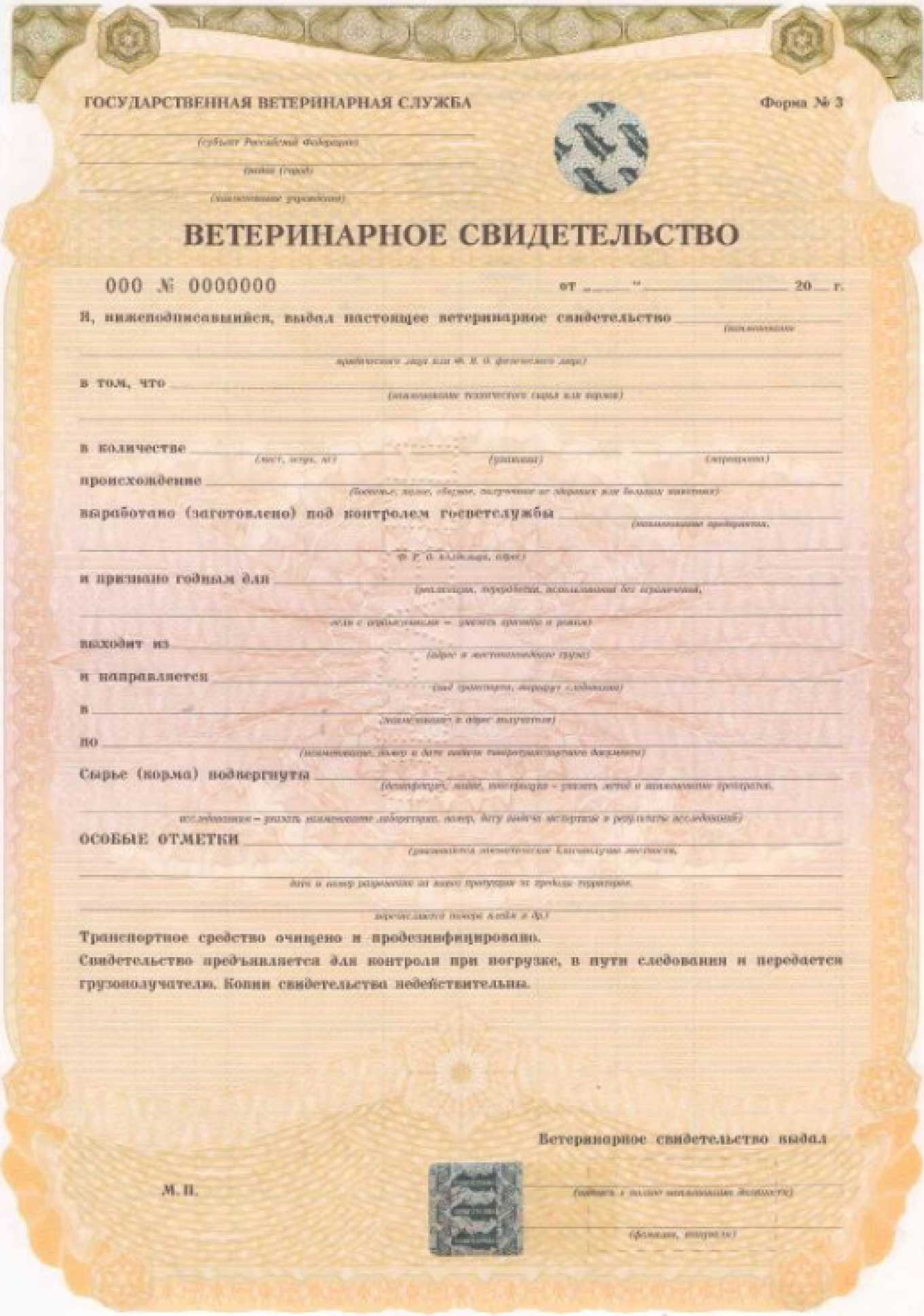

Чтобы начать работать с «Меркурием», надо заполнить заявление на регистрацию. Мы расскажем, как заполнить стандартный шаблон.
Образец можно бесплатно скачать по ссылке:
- заявление для ИП;
- заявление для ООО.
Шаг 1. Заполните данные о бизнесе. Укажите данные руководителя и реквизиты организации. ИП нужно заполнить паспортные данные, ИНН, код ОКВЭД. Юрлицам — форму организации, полное наименование, ИНН, КПП, ОГРН, ОКВЭД, должность и Ф. И. О. руководителя.

Шаг 2. Укажите размер бизнеса. В разделе есть поле «Размер предприятия», в нем нужно выбрать одно из трех значений — микро, малое или среднее. Значение определяется количеством работников: менее 15 — микро, от 16 до 100 — малое, от 101 до 250 — среднее.

Шаг 3. Укажите контакты организации. Заполните юридический адрес организации или адрес головного офиса, телефон и почту — к почтовому адресу будет привязана учетная запись.На электронную почту ИП будет зарегистрирована учетная запись
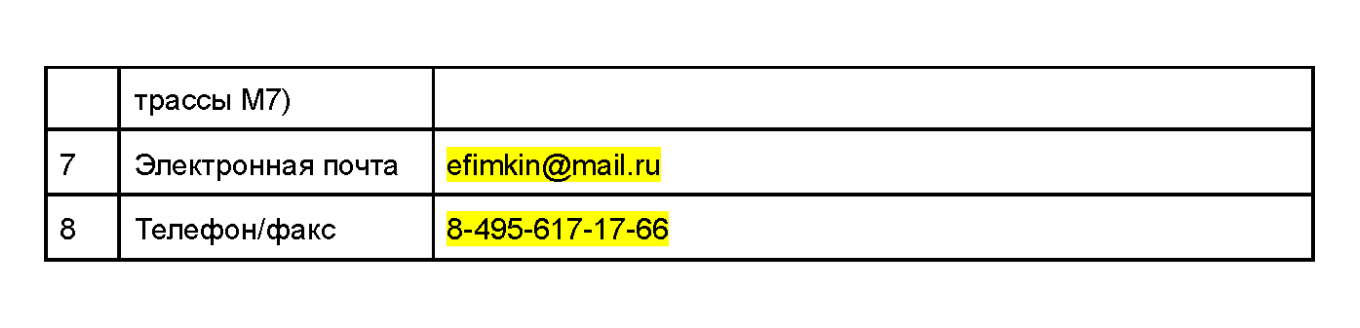
Не рекомендуем указывать данные сотрудника, например бухгалтера, для регистрации в системе. Если сотрудник уволится, придется переоформлять данные для входа в личный кабинет заново. ИП или руководителю лучше зарегистрировать личный кабинет на себя.
Шаг 4. Заполните данные о площадках бизнеса. Нужно указать все площадки, на которых выращиваете скот, производите, храните и продаете товар. Укажите название площадки, ее адрес и основание использования: если бизнес — собственник площадки, в поле «Вид отношений» нужно указать «во владении», если арендатор — «в пользовании».
Если вы работаете без площадки, как дистрибьютор или трейдер, это также нужно указать. Формулировка зависит от характера работы, например «Собственного склада нет, гасить ВСД будем на площадке поставщика».

Шаг 5. Укажите вид объекта. В поле «Вид объекта» вписывают одну или несколько категорий из приложения № 3. Например, для пасеки подойдет 45‑я категория «Пасека».

Шаг 6. Укажите вид деятельности. В поле «Вид деятельности» вписывают одну или несколько категорий из приложения № 4. Например, для пасеки подойдет 45‑я категория «получение подконтрольной продукции (яйца, молоко, мед)».

Шаг 7. Заполните данные сотрудников. В приложение № 2 нужно добавить всех сотрудников, которые будут работать с системой, — указать их Ф. И. О., паспортные данные, СНИЛС, должности в организации.
Для каждого сотрудника нужно заполнить графу о наличии ветеринарного образования: если его нет — пишем «нет», если есть — «да» с указанием номера диплома.
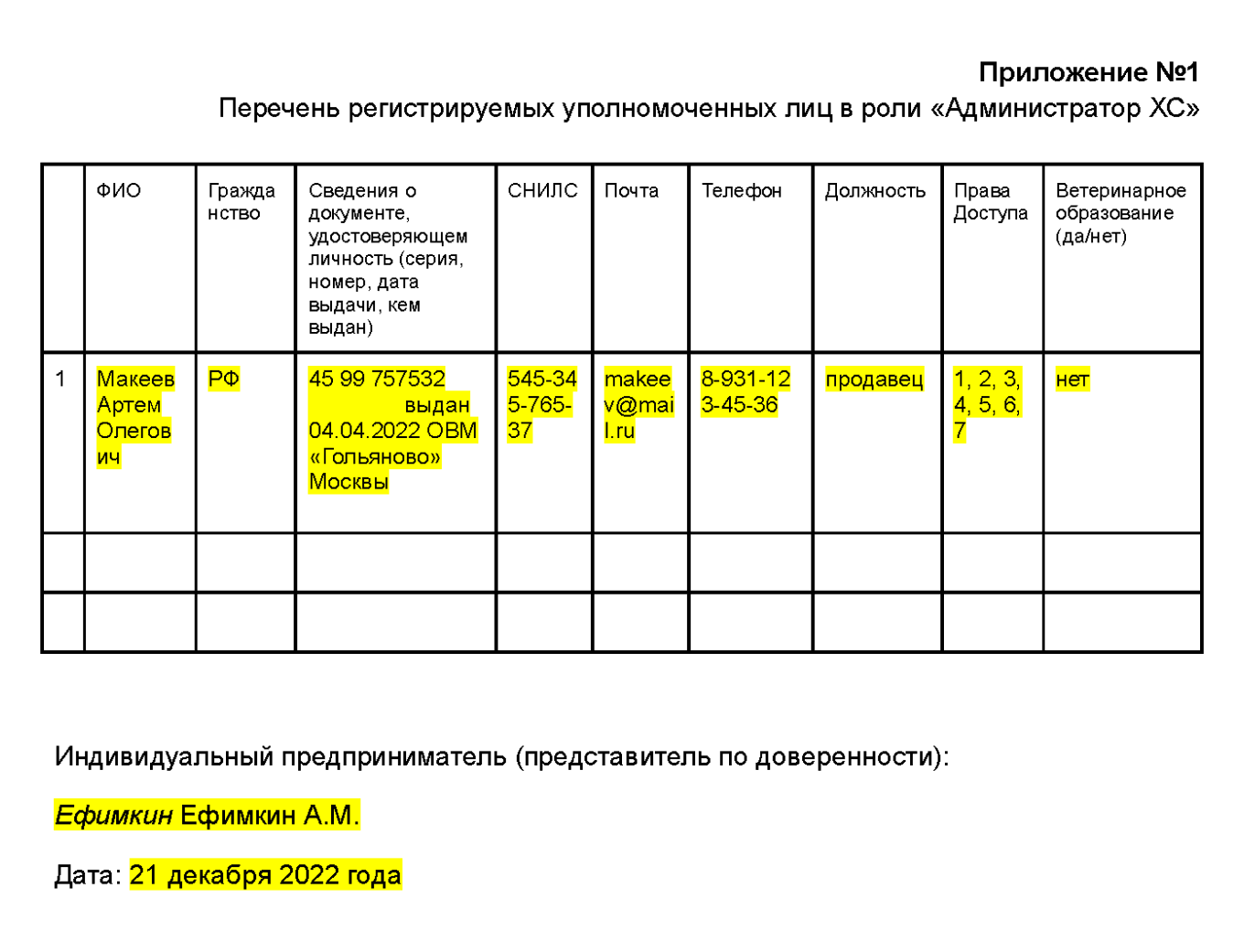
Шаг 8. Указать контакты сотрудников. На указанную почту придет логин и пароль для доступа. У каждого сотрудника должна быть личная почта — указать одну на всех нельзя.
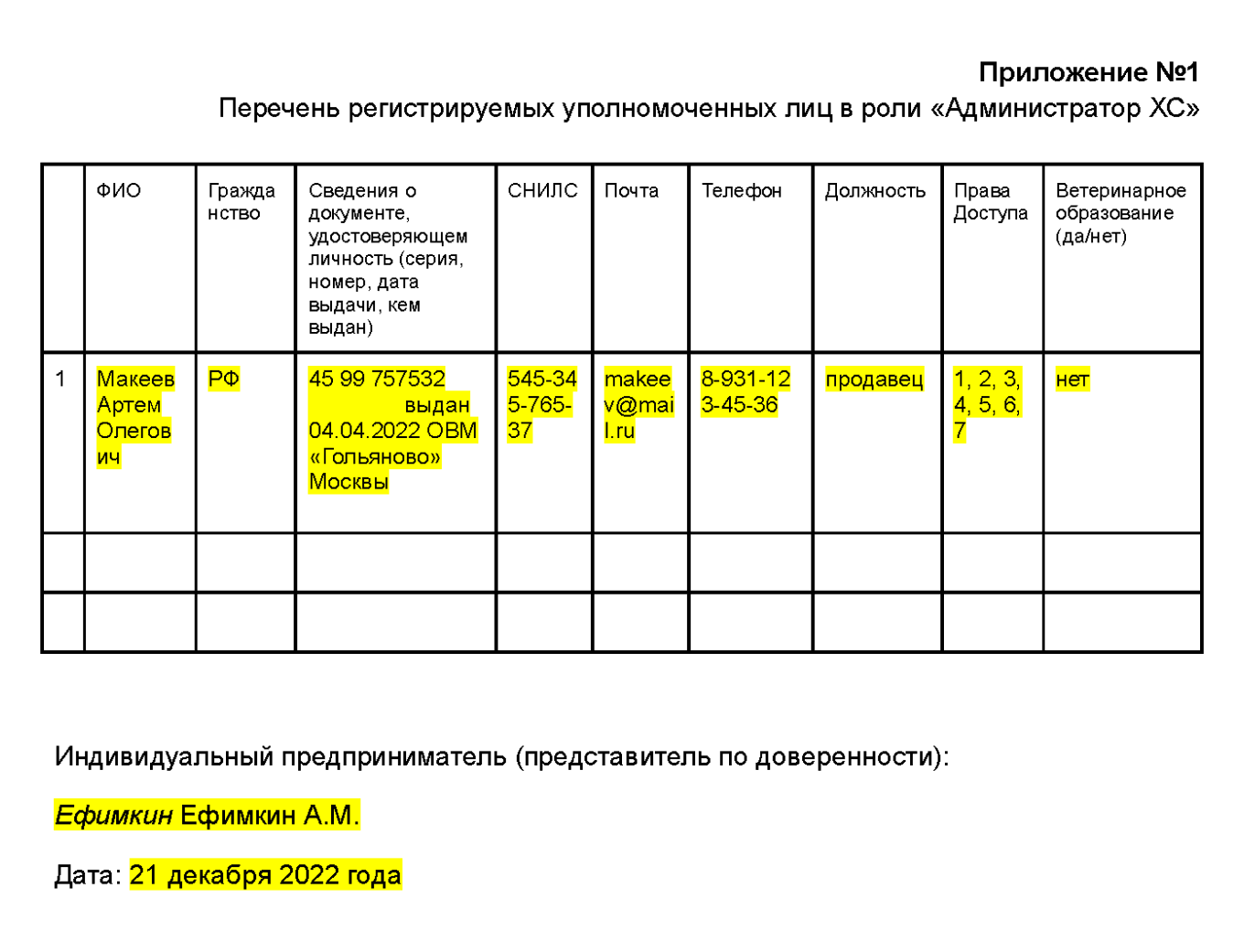
Шаг 9. Задать уровни доступа. «Меркурий» предлагает 8 кодов для прав доступа в программу. Руководителю бизнеса или сотруднику, который будет отвечать за оформление, нужно присвоить код 8 — «Администратор ХС», тогда он сможет восстанавливать пароли при утере. Остальным сотрудникам — по желанию.
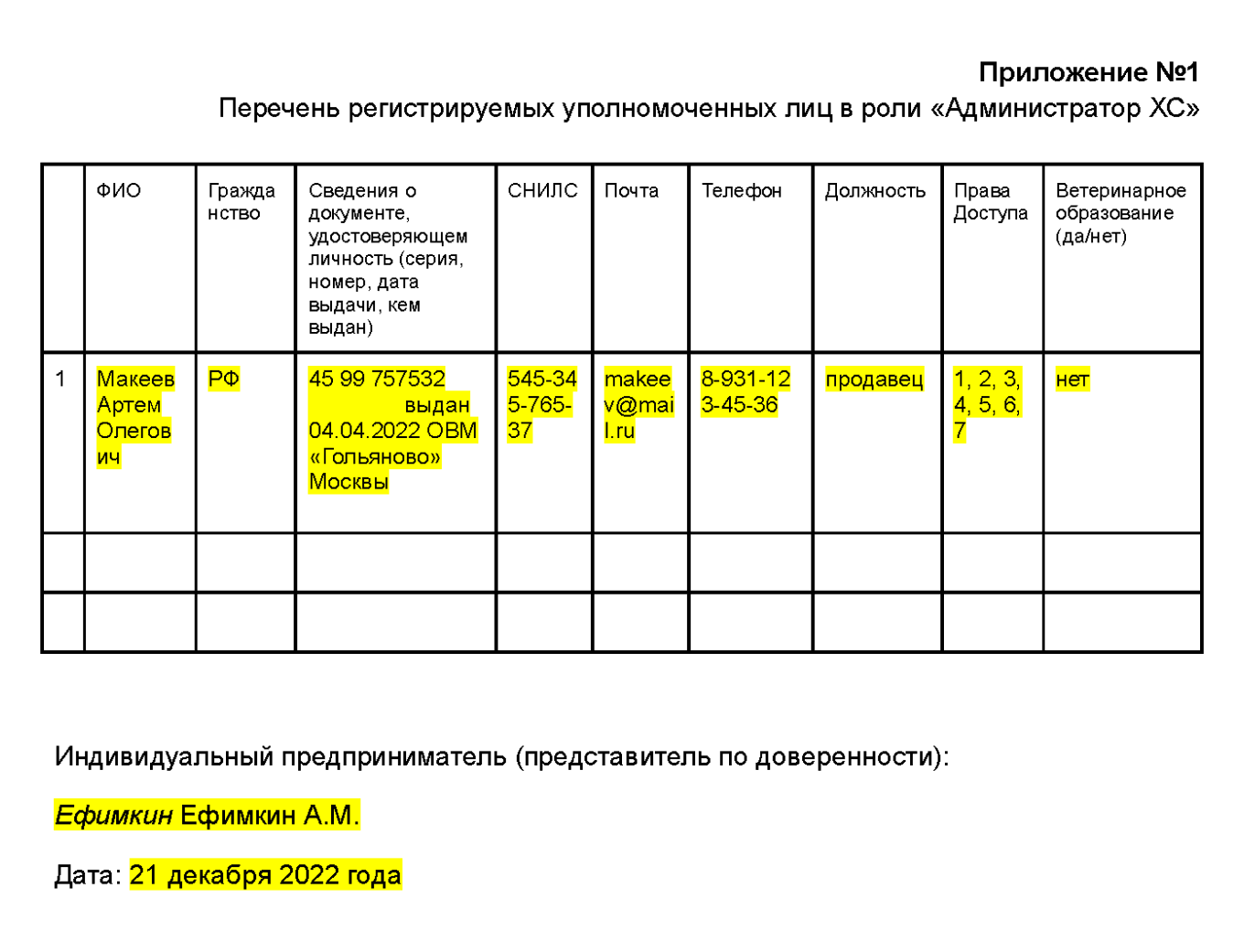
Шаг 10. Заполнить согласие на обработку персональных данных. Заявление должны подписать все сотрудники, указанные в дополнении № 2 к заявлению. При подаче заявления в электронном виде — подписанные бланки нужно отсканировать и приложить к письму.
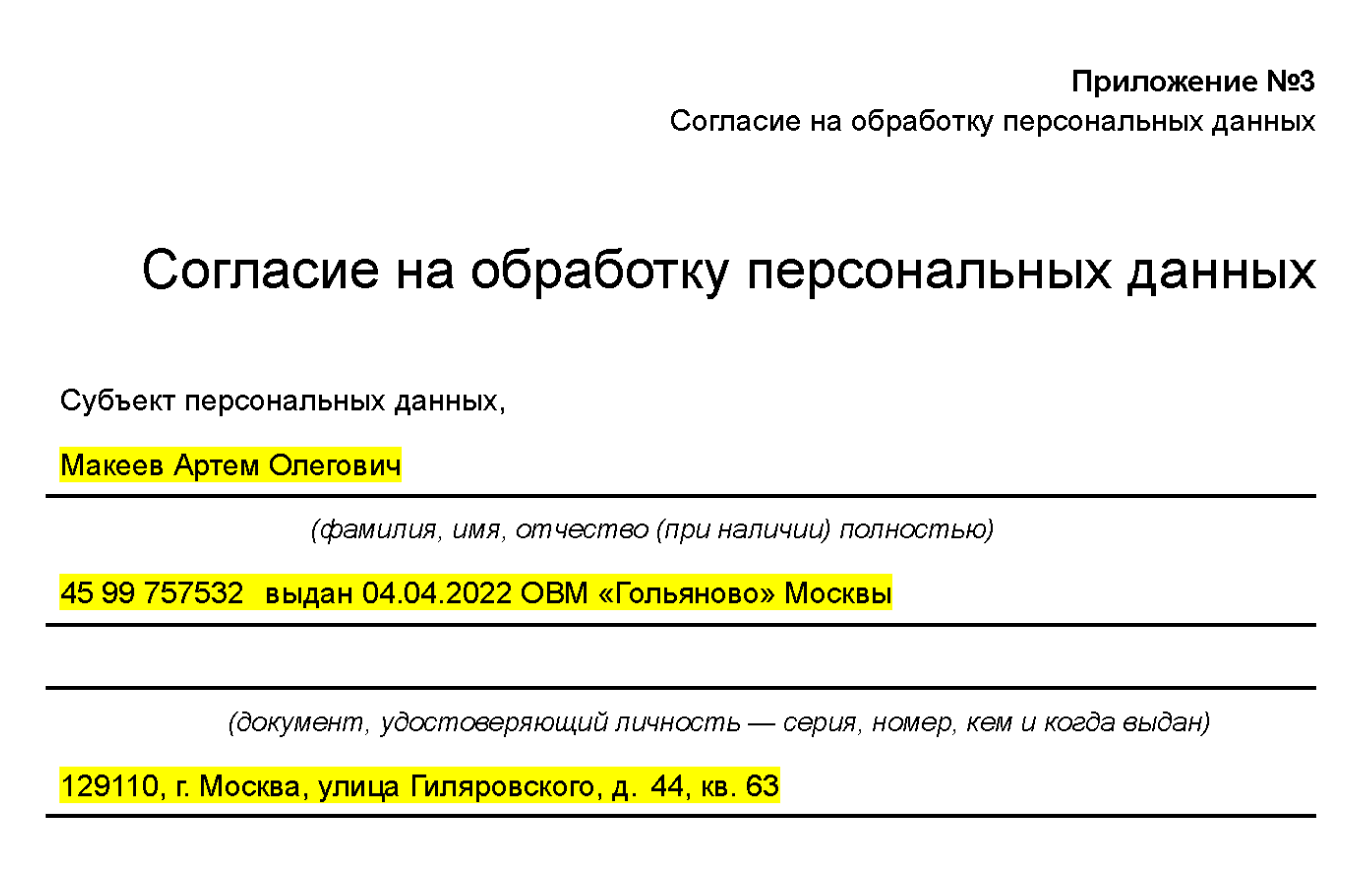
Если возникнут вопросы, можно обратиться в техподдержку «Меркурия» по номеру (4922) 52-99-29 или почте mercury@fsvps.ru.
Шаг 11. Подать заполненное заявление в Россельхознадзор. Это можно сделать лично в отделении или онлайн.
Чтобы подать заявление офлайн, выберите ближайшее управление Россельхознадзора и позвоните туда.
Нужно узнать:
- подойдет ли для регистрации стандартный шаблон заявления, или у отделения есть собственный вариант;
- как подписывать заявление — от руки или электронной подписью;
- нужны ли дополнительные документы для подачи — например, копии договоров аренды помещений;
- как лучше подать заявление — прислать по почте, выслать на e-mail или принести лично.
Большинство управлений предлагают несколько вариантов подачи на выбор — выбирайте самый удобный.
Для онлайн-подачи заявления бизнес сначала должен зарегистрироваться в системе «Цербер» — реестре поднадзорных объектов Россельхознадзора. Для этого нужно скачать и установить программу с сайта и привязать к ней КЭП. Подойдет только КЭП бизнеса, электронная подпись физлиц не сработает.
Далее можно подавать заполненное заявление на регистрацию в «Меркурий» на сайте.
Россельхознадзор будет рассматривать заявление до пяти рабочих дней, а потом пришлет ответ на электронную почту. В случае создания учетной записи — там будет логин и пароль, в случае отказа — сообщение о «приостановлении заявления». Отказ возможен из-за нечитаемости бумажного заявления, написанного от руки, или ошибок — у бизнеса будет три месяца на обработку заявления и повторную отправку.

